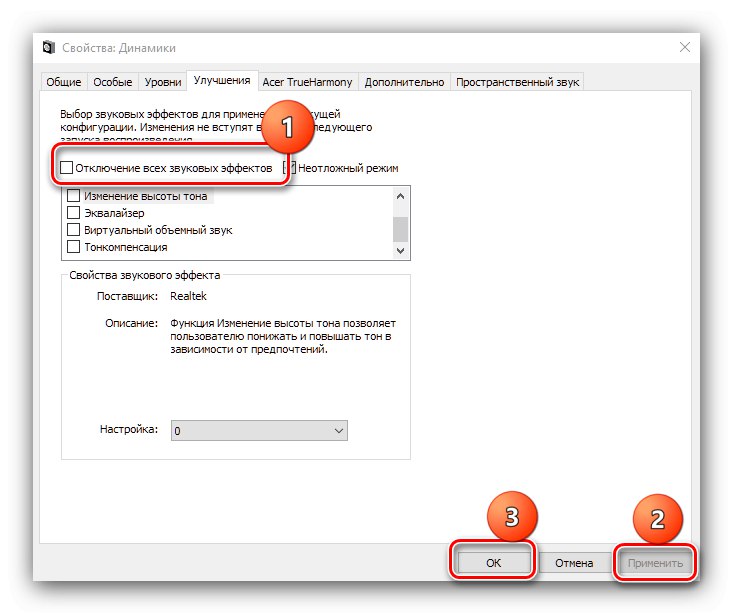Wielu użytkowników używa swoich komputerów z systemem Tens jako centrum multimedialnym. Część z nich boryka się z nieprzyjemną cechą - odtwarzany dźwięk sapie, skrzypi i generalnie jest bardzo niskiej jakości. Dowiedzmy się, jak poradzić sobie z tym problemem.
Wyeliminuj świszczący dźwięk w systemie Windows 10
Problem pojawia się z kilku powodów, z których najczęstsze to:
- problemy ze sterownikami sprzętu audio;
- system posiada programowy filtr audio;
- nieprawidłowe parametry systemu operacyjnego;
- fizyczne problemy z urządzeniami.
Rozwiązanie zależy od źródła problemu.
Metoda 1: Wyłącz dodatkowe efekty
Najczęstszą przyczyną opisywanego problemu w oprogramowaniu jest działanie wzmacniaczy dźwięku. Dlatego, aby go wyeliminować, należy wyłączyć te efekty.
- Otwórz Menedżera urządzeń dźwiękowych - najłatwiej to zrobić przez okno "Biegać"... Naciśnij skrót klawiaturowy Wygraj + R., a następnie wprowadź kod w polu
mmsys.cpli naciśnij "OK". - Przejdź do zakładki "Odtwarzanie nagranego dźwięku" i uważnie przejrzyj listę urządzeń wyjściowych audio. Upewnij się, że wybrane jest urządzenie domyślne, takie jak wbudowane głośniki, głośniki wtykowe lub słuchawki. Jeśli tak nie jest, kliknij dwukrotnie lewym przyciskiem myszy w żądanej pozycji.
- Następnie wybierz wybrany komponent i użyj przycisku "Nieruchomości".
- Otwórz kartę „Ulepszenia” i sprawdź opcje „Wyłącz wszystkie efekty dźwiękowe”.
![Wyłącz efekty dźwiękowe, aby wyeliminować świszczący dźwięk w systemie Windows 10]()
Wciśnij przyciski "Zastosować" i "OK", a następnie zamknij narzędzie i uruchom ponownie komputer.
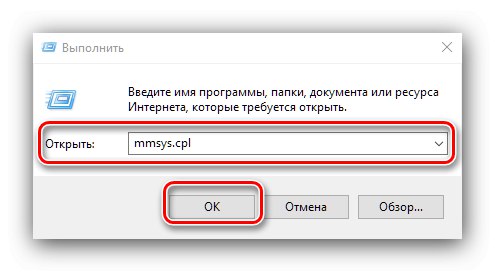
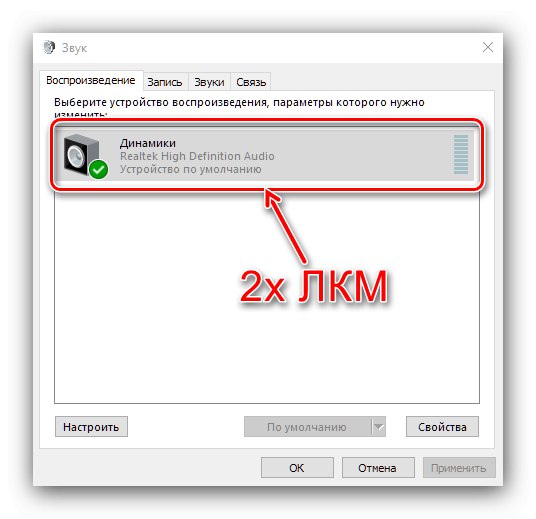
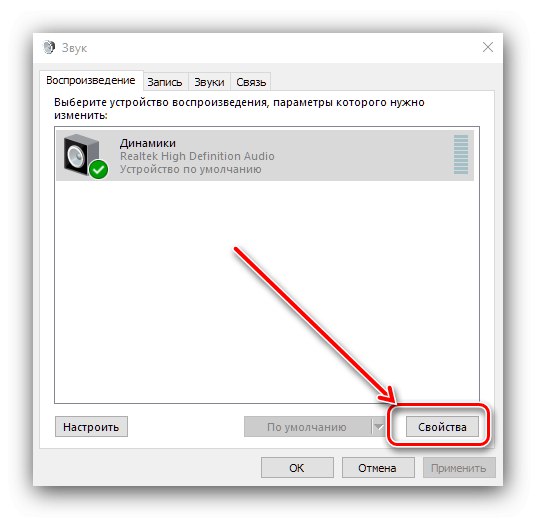
Sprawdź, czy po twoich manipulacjach dźwięk wrócił do normy - jeśli źródłem były dodatkowe efekty, wyjście powinno działać bez obcych szumów.
Metoda 2: Zmień format wyjściowy
Często problem jest spowodowany niewłaściwymi parametrami wyjścia audio, a mianowicie głębią bitową i częstotliwością.
- Powtórz kroki 1-2 z poprzedniej metody i otwórz kartę "Dodatkowo".
- W menu „Format domyślny” wybierz kombinację „16 bitów 44100 Hz (CD)” - ta opcja zapewnia kompatybilność ze wszystkimi nowoczesnymi kartami dźwiękowymi - i zastosuj zmiany.
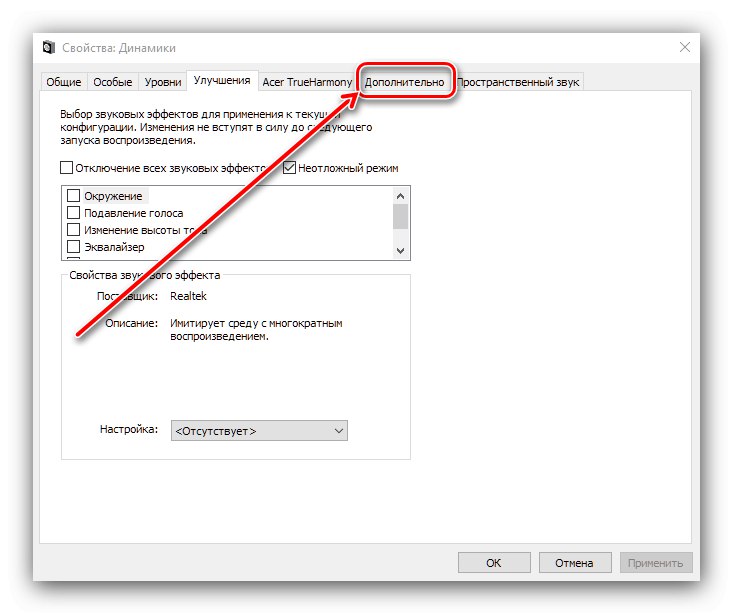
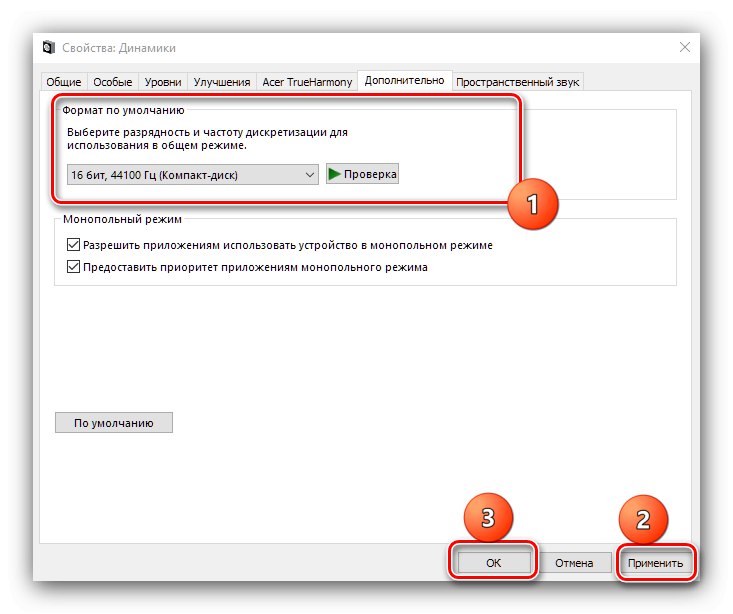
Ustawienie zgodnego formatu powinno pomóc rozwiązać problem.
Metoda 3: Wyłącz tryb wyłączności
Nowoczesne karty dźwiękowe mogą pracować w trybie monopolowym, kiedy przechwytują odtwarzanie wszystkich dźwięków bez wyjątku. Ten tryb może wpływać na wytwarzanie dźwięku.
- Powtórz krok 1 metody 2.
- Znajdź blok na karcie „Tryb ekskluzywny” i odznacz wszystkie opcje w nim zawarte.
- Zastosuj zmiany i przetestuj funkcjonalność - jeśli problem występował w trybie wyłączności, należy go naprawić.
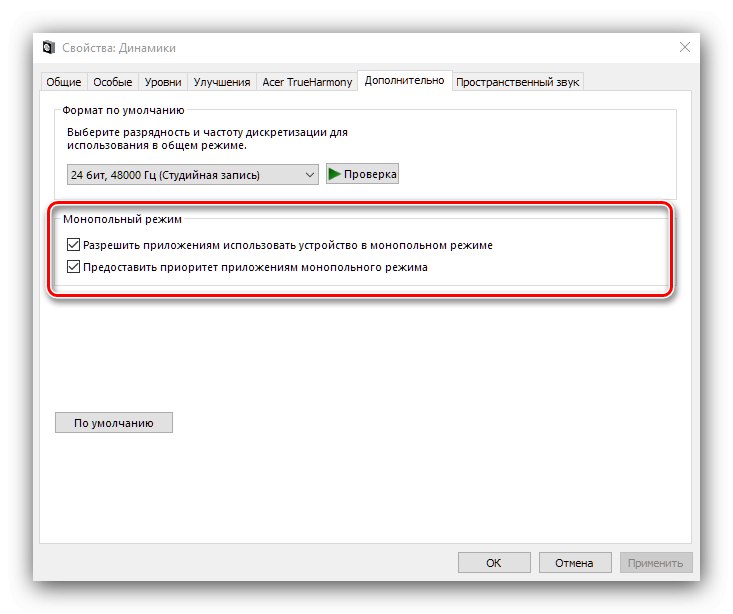
Metoda 4: Zainstaluj ponownie sterowniki karty dźwiękowej
Źródłem problemu może być również sam sterownik sprzętu - na przykład z powodu uszkodzenia pliku lub nieprawidłowej instalacji. Spróbuj ponownie zainstalować oprogramowanie narzędziowe dla urządzenia wytwarzającego dźwięk, korzystając z jednej z poniższych metod.
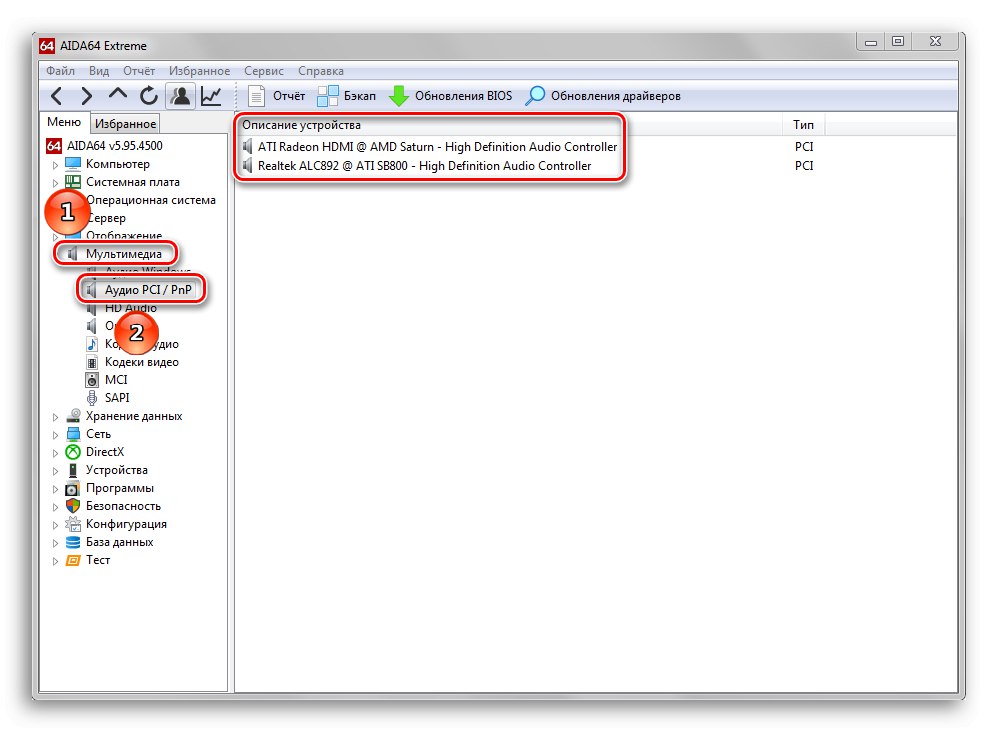
Więcej szczegółów:
Jak sprawdzić, która karta dźwiękowa jest zainstalowana na komputerze
Przykład instalacji sterowników do karty dźwiękowej
Metoda 5: Sprawdź sprzęt
Możliwe jest również, że przyczyną świszczącego oddechu i skrzypienia jest awaria sprzętu w urządzeniu wyjściowym audio. Weryfikacja obejmuje następujące kroki:
- Pierwszą rzeczą do sprawdzenia jest sprzęt zewnętrzny: głośniki, głośniki, system dźwięku przestrzennego. Odłącz wszystkie urządzenia od komputera i przetestuj je na znanej, działającej maszynie - jeśli problem można odtworzyć, to na pewno problem zewnętrzny.
- Następnie należy sprawdzić kartę dźwiękową i jakość jej kontaktu z płytą główną. Ważne jest, aby upewnić się, że karta jest mocno osadzona w odpowiednim gnieździe, nie ma luzów, a styki są czyste i wolne od korozji. Przyda się też sprawdzenie sprzętu na innej, w pełni sprawnej maszynie. W przypadku problemów z kartą dźwiękową najkorzystniejszym rozwiązaniem byłaby jej wymiana, gdyż naprawa sampli na rynek masowy nie jest opłacalna.
- Rzadkim, ale nieprzyjemnym źródłem problemu są zakłócenia pochodzące od innych urządzeń, w szczególności analogowych odbiorników radiowych lub telewizyjnych, lub źródeł pola magnetycznego. Jeśli to możliwe, spróbuj usunąć takie elementy.
Wniosek
Zbadaliśmy przyczyny, dla których dźwięk w systemie Windows 10 może świszczać i skrzypieć. Na koniec zauważamy, że w zdecydowanej większości przypadków przyczyną problemu są nieprawidłowe ustawienia lub wadliwy sprzęt zewnętrzny.